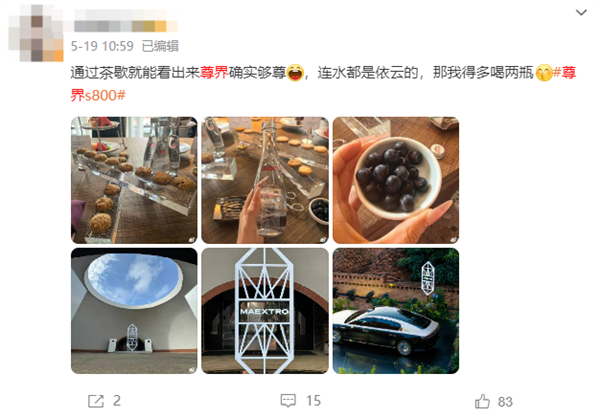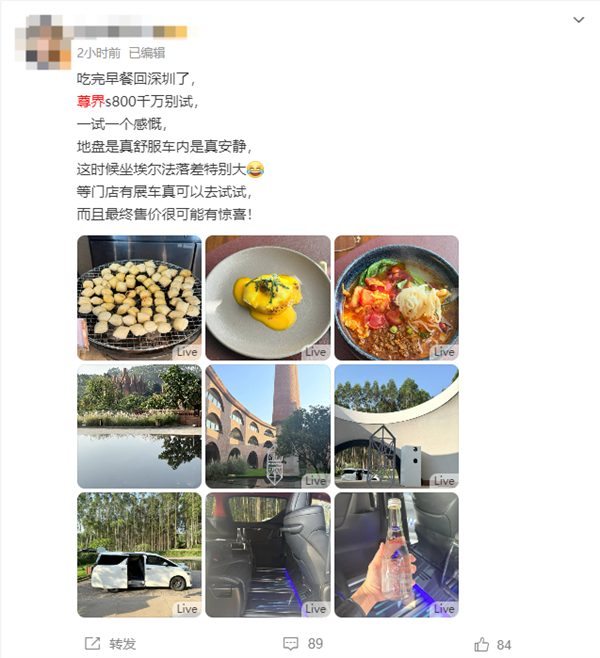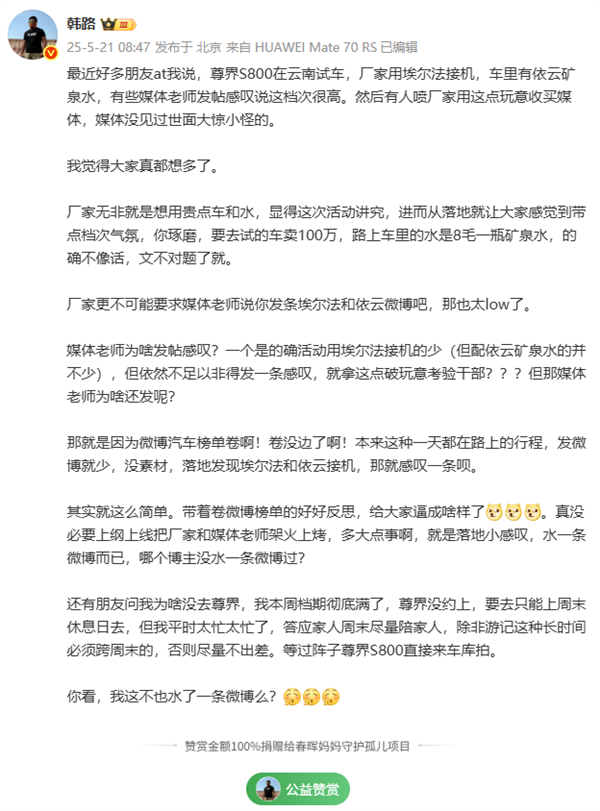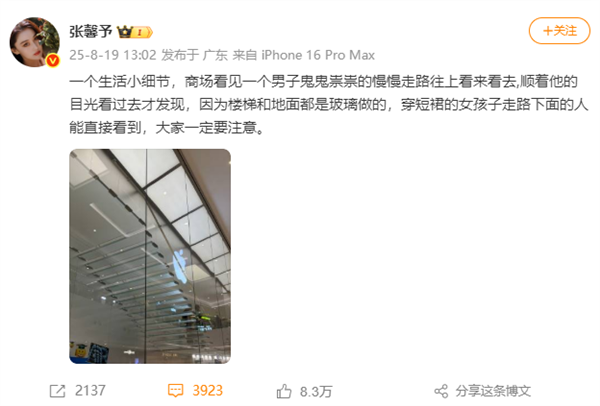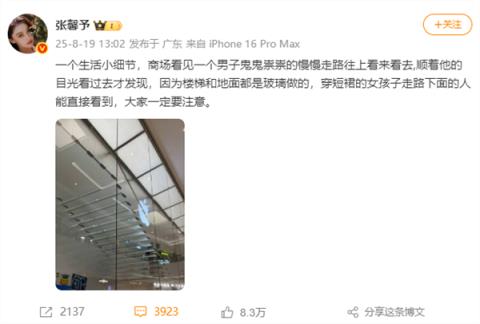5月21日消息,尊界S800上市发布会将于本月底举行,近日已经在云南举行了试车活动,不少知名汽车博主率先体验,比如陈震,其盛赞该车“一试一个不吱声”,甚至还直接下定了一台。
不过这两天围绕着这场试驾有一些根本想不到的吐槽发生,之所以如此,是因为此次接机采用的是丰田埃尔法,并给提供了依云矿泉水,毕竟试驾的是一台百万级豪车,规格确实要高一些。
前去试驾的个别博主于是就将接机的车和喝的水分享到微博上,没想到却引起了一些人的吐槽,有人甚至怀疑这是品牌方故意安排分发,还有人质疑为何不用国产MPV接机,一时间吵吵闹闹。
针对此事,知名汽车博主韩路发表了自己的看法,毕竟是车圈儿老炮,见多识广,还是很有说服力的,以下为韩路的微博原文:
最近好多朋友at我说,尊界S800在云南试车,厂家用埃尔法接机,车里有依云矿泉水,有些媒体老师发帖感叹说这档次很高,然后有人喷厂家用这点玩意收买媒体,媒体没见过世面大惊小怪的。
我觉得大家真都想多了。
厂家无非就是想用贵点车和水,显得这次活动讲究,进而从落地就让大家感觉到带点档次气氛,你琢磨,要去试的车卖100万,路上车里的水是8毛一瓶矿泉水,的确不像话,文不对题了就。
厂家更不可能要求媒体老师说你发条埃尔法和依云微博吧,那也太low了。
媒体老师为啥发帖感叹?一个是的确活动用埃尔法接机的少(但配依云矿泉水的并不少),但依然不足以非得发一条感叹,就拿这点破玩意考验干部?但那媒体老师为啥还发呢?
那就是因为微博汽车榜单卷啊!卷没边了啊!本来这种一天都在路上的行程,发微博就少,没素材,落地发现埃尔法和依云接机,那就感叹一条呗。
其实就这么简单。带着卷微博榜单的博主好好反思,给大家逼成啥样了。
真没必要上纲上线把厂家和媒体老师架火上烤,多大点事啊,就是落地小感叹,水一条微博而已,哪个博主没水一条微博过?
还有朋友问我为啥没去尊界,我本周档期彻底满了,尊界没约上,要去只能上周末休息日去,但我平时太忙太忙了,答应家人周末尽量陪家人,除非游记这种长时间必须跨周末的,否则尽量不出差。等过阵子尊界S800直接来车库拍。
最后他还调侃称:你看,我这不也水了一条微博么?
本文转载于快科技,文中观点仅代表作者个人看法,本站只做信息存储
阅读前请先查看【免责声明】本文内容由互联网用户自发贡献,该文观点仅代表作者本人,本站仅供展示。如发现本站有涉嫌抄袭侵权/违法违规的内容,请发送邮件至 1217266901@qq.com 举报,一经查实,本站将立刻删除。 转载请注明出处:https://jingfakeji.com/tech/90004.html